प्रश्न
समस्या: Google Chrome में हटाए गए बुकमार्क को कैसे पुनर्स्थापित करें?
मैंने Google Chrome में गलती से बुकमार्क हटा दिए हैं। शायद उन्हें पुनर्स्थापित करने का कोई तरीका है? वह महान होगा!
हल उत्तर
Google Chrome सबसे लोकप्रिय वेब ब्राउज़र में से एक है।[1] कार्यक्षमता, प्रदर्शन और सुरक्षा स्तर ने इसे अपने प्रतिस्पर्धियों के बीच खड़ा कर दिया। हालाँकि, इसमें अभी भी "बुकमार्क पुनर्स्थापित करें" बटन नहीं है। हालांकि, इसका मतलब यह नहीं है कि गलती से हटाए गए बुकमार्क को वापस पाना असंभव है।[2]
Google Chrome बुकमार्क का बैकअप बनाता है और हर बार जब आप ब्राउज़र खोलते हैं तो उन्हें अधिलेखित कर देता है। इस प्रकार, यह खोए हुए बुकमार्क को पुनर्प्राप्त करने की अनुमति देता है। नीचे आप सबसे सामान्य तरीके ढूंढ सकते हैं जो Google क्रोम में बुकमार्क को पुनर्स्थापित करने में मदद करते हैं। इससे कोई फर्क नहीं पड़ता कि आपने गलती से उन्हें हटा दिया है या ब्राउज़र अपडेट के कारण उन्हें खो दिया है, इन विधियों को काम करना चाहिए।
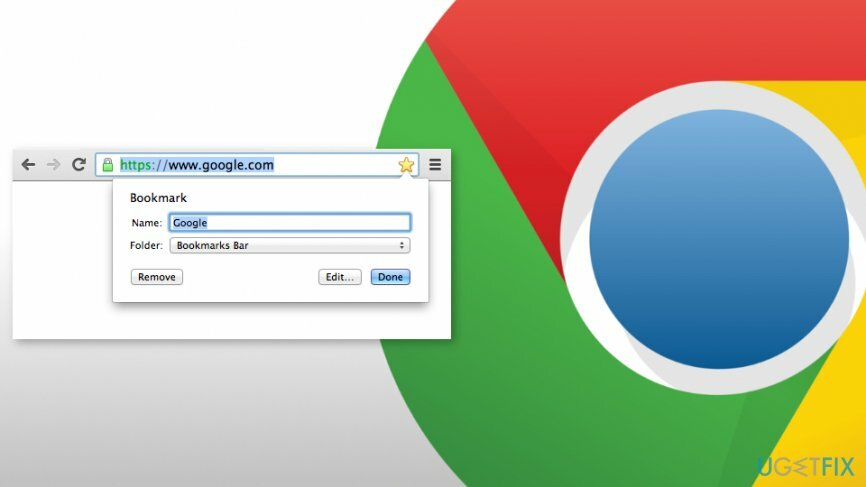
Google क्रोम में हटाए गए बुकमार्क को पुनर्स्थापित करने के तरीके
आवश्यक सिस्टम घटकों को पुनर्प्राप्त करने के लिए, कृपया, का लाइसेंस प्राप्त संस्करण खरीदें रीइमेज रीइमेज वसूली उपकरण।
हमारे सुझाए गए तरीकों को आजमाने से पहले, आपको अपने Google खाते की जांच करनी चाहिए[3] (बेशक, यदि आपने इसे बनाया है)। Google खाते की वेबसाइट में, Google मुखपृष्ठ पर नेविगेट करें और ऊपरी दाएं कोने में विकल्प चुनें। नए पृष्ठ में, तब तक नीचे स्क्रॉल करें जब तक आपको मेरी गतिविधि पर जाएँ लिंक दिखाई न दे। उस पर क्लिक करें और अपनी ऑनलाइन गतिविधियों को ब्राउज़ करें। उम्मीद है, आपको जल्द ही हटाए गए बुकमार्क मिल जाएंगे। यदि यह मदद नहीं करता है, तो नीचे प्रस्तुत विधियों का प्रयास करें:
विधि 1। बैकअप की गई फ़ाइलों का उपयोग करें
आवश्यक सिस्टम घटकों को पुनर्प्राप्त करने के लिए, कृपया, का लाइसेंस प्राप्त संस्करण खरीदें रीइमेज रीइमेज वसूली उपकरण।
यदि आपने आकस्मिक विलोपन से पहले बैकअप निर्यात किया है, तो आप अपने बैकअप फ़ोल्डर को Google क्रोम ब्राउज़र इतिहास और बुकमार्क के साथ एक्सेस कर सकते हैं। इस प्रकार, यदि आपने ऐसा किया है, तो इन चरणों का पालन करें:
- इंटरनेट एक्सप्लोरर खोलें और यह पथ टाइप करें:
C:\\User\\NAME\\AppData\\Local\\Google\\Chrome\\User Data\\Default.जरूरी: परिवर्तन नाम अपने विंडोज उपयोगकर्ता नाम के साथ।
- निर्देशिका में, आपको मिलना चाहिए बुकमार्क तथा बुकमार्क.बकी फ़ाइलें। उनमें से एक हालिया बैकअप है जो आपके द्वारा पिछली बार ब्राउज़र खोलने पर बनाया गया था।
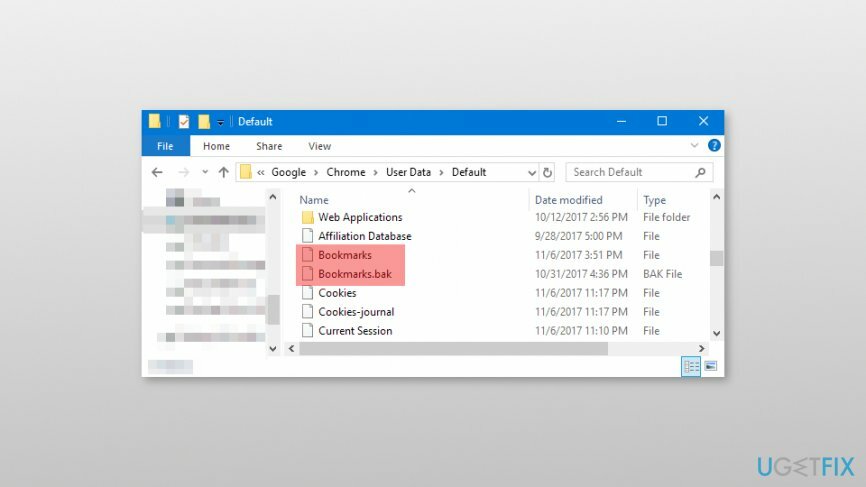
ध्यान दें। यदि आप नहीं ढूंढ सकते बुकमार्क तथा बुकमार्क.बकी फ़ाइलें, आपको एक्सेस करना चाहिए फाइल ढूँढने वाला और पास के बॉक्स को चेक करें फ़ाइल नाम एक्सटेंशन (या पास के बॉक्स को अनचेक करें अज्ञात फ़ाइल प्रकारों के लिए एक्सटेंशन छुपाएं - यह आपके द्वारा उपयोग किए जाने वाले कंप्यूटर के आधार पर भिन्न हो सकता है।) - सुनिश्चित करें कि क्रोम बंद है।
- नाम बदलें बुकमार्क फ़ाइल करने के लिए बुकमेकर्स.1.
- नाम बदलें बुकमार्क.बकी फ़ाइल करने के लिए बुकमार्क.
- बुकमार्क वापस आ गए हैं या नहीं यह देखने के लिए Google Chrome खोलें।
विधि 2। Chrome बुकमार्क पुनर्प्राप्ति टूल का उपयोग करें
आवश्यक सिस्टम घटकों को पुनर्प्राप्त करने के लिए, कृपया, का लाइसेंस प्राप्त संस्करण खरीदें रीइमेज रीइमेज वसूली उपकरण।
आमतौर पर गूगल क्रोम बुकमार्क्स का बैकअप प्रोफाइल फोल्डर में रखता है। इस बैकअप फ़ाइल को Bookmarks.back कहा जाता है और आपको इसे ढूंढना होगा। ऐसा करने के लिए, इन चरणों का पालन करें:
- इस पथ को फ़ाइल एक्सप्लोरर में कॉपी करें: सी:\\उपयोगकर्ता\\%उपयोगकर्ता नाम%\\AppData\\Local\\Google\\Chrome\\उपयोगकर्ता डेटा
- सर्च बार में टाइप करें बुकमार्क और क्लिक करें दर्ज. कुछ मिनटों के बाद, आपको अपने बुकमार्क्स या Bookmarks.back फ़ाइल की सूची स्वयं ही प्राप्त हो जाएगी।
ध्यान दें। सूची में, आपको क्रोम उपयोगकर्ता के सभी बुकमार्क दिखाई देंगे। इस प्रकार, आपको उन बुकमार्क को चुनने की आवश्यकता हो सकती है जो मैन्युअल रूप से आपके हैं।
- अपने बुकमार्क चुनें और उन्हें पर दिए गए बॉक्स में खींचें और छोड़ें यह वेबसाइट.
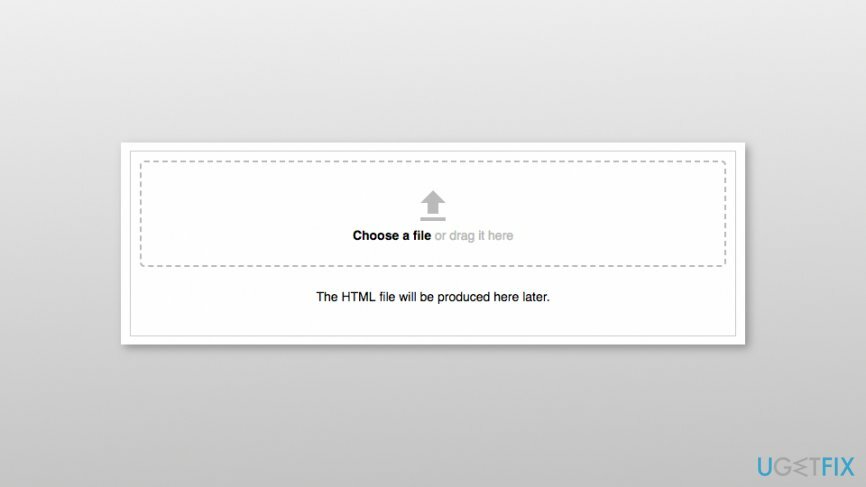
- एक बार जब आप "डाउनलोड तैयार है" कहते हुए संदेश प्राप्त करते हैं, तो सभी HTML फ़ाइलों को डाउनलोड करने के लिए लिंक पर क्लिक करें।
- डाउनलोड की गई प्रत्येक फ़ाइल को Google Chrome के साथ तब तक खोलें जब तक आपको अपने बुकमार्क न मिल जाएं। अधिकांश समय यह सबसे बड़ी फ़ाइल होती है।
- बुकमार्क मिलने के बाद, क्रोम मेनू आइकन पर क्लिक करें और एक्सेस करें बुकमार्क.
- से बुकमार्क के लिए जाओ बुकमार्क प्रबंधक.
- पर जाए व्यवस्थित और क्लिक करें HTML फ़ाइल से बुकमार्क आयात करें.
- अपने बुकमार्क के साथ HTML फ़ाइल अपलोड करें।
- एक बार अपलोड समाप्त हो जाने के बाद, आपके बुकमार्क वापस लाए जाने चाहिए।
विधि 3. डीएनएस कैश का प्रयोग करें
आवश्यक सिस्टम घटकों को पुनर्प्राप्त करने के लिए, कृपया, का लाइसेंस प्राप्त संस्करण खरीदें रीइमेज रीइमेज वसूली उपकरण।
यदि आपने ब्राउज़र अपडेट के कारण बुकमार्क खो दिए हैं, तो आपको इन चरणों का पालन करके Google Chrome में बुकमार्क पुनर्स्थापित करने का प्रयास करना चाहिए:
- क्लिक विंडोज + आर.
- दर्ज अध्यक्ष एवं प्रबंध निदेशक और क्लिक करें ठीक है.
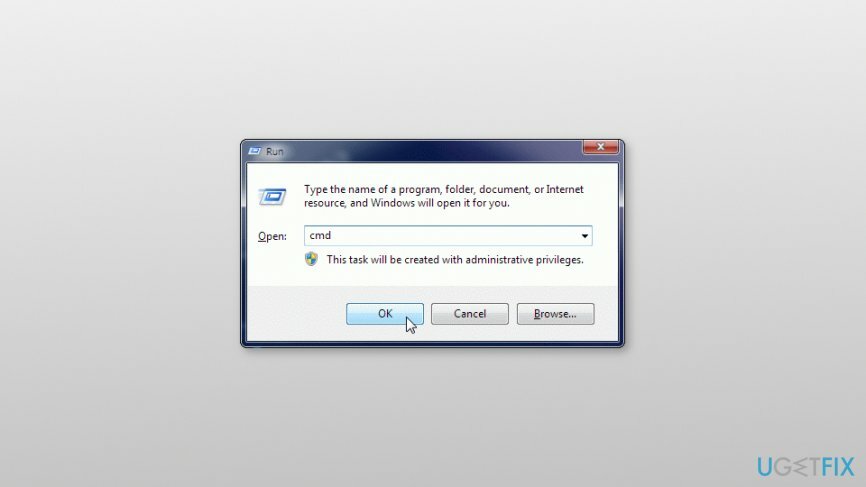
- खोलें सही कमाण्ड.
- प्रकार ipconfig /dislaydns.
- आपको हाल ही में देखी गई वेबसाइटों की सूची प्राप्त होगी जहां आप आवश्यक बुकमार्क ढूंढ सकते हैं और इसे वापस क्रोम में जोड़ सकते हैं।
फ़ाइलों और अन्य सिस्टम घटकों को स्वचालित रूप से पुनर्प्राप्त करें
अपनी फ़ाइलों और अन्य सिस्टम घटकों को पुनर्प्राप्त करने के लिए, आप ugetfix.com विशेषज्ञों द्वारा निःशुल्क गाइड का उपयोग कर सकते हैं। हालांकि, अगर आपको लगता है कि आपके पास पूरी पुनर्प्राप्ति प्रक्रिया को स्वयं लागू करने के लिए पर्याप्त अनुभव नहीं है, तो हम नीचे सूचीबद्ध पुनर्प्राप्ति समाधानों का उपयोग करने की अनुशंसा करते हैं। हमने इनमें से प्रत्येक कार्यक्रम और आपके लिए उनकी प्रभावशीलता का परीक्षण किया है, इसलिए आपको बस इतना करना है कि इन उपकरणों को सभी काम करने दें।
प्रस्ताव
अभी करो!
डाउनलोडरिकवरी सॉफ्टवेयरख़ुशी
गारंटी
अभी करो!
डाउनलोडरिकवरी सॉफ्टवेयरख़ुशी
गारंटी
यदि आपको रीइमेज से संबंधित कोई समस्या आ रही है, तो आप हमारे तकनीकी विशेषज्ञों से मदद मांगने के लिए उनसे संपर्क कर सकते हैं। आप जितना अधिक विवरण प्रदान करेंगे, वे आपको उतना ही बेहतर समाधान प्रदान करेंगे।
यह पेटेंट मरम्मत प्रक्रिया 25 मिलियन घटकों के डेटाबेस का उपयोग करती है जो उपयोगकर्ता के कंप्यूटर पर किसी भी क्षतिग्रस्त या गुम फ़ाइल को प्रतिस्थापित कर सकती है।
क्षतिग्रस्त सिस्टम को ठीक करने के लिए, आपको का लाइसेंस प्राप्त संस्करण खरीदना होगा रीइमेज मैलवेयर हटाने का उपकरण।

वीपीएन के साथ भू-प्रतिबंधित वीडियो सामग्री तक पहुंचें
निजी इंटरनेट एक्सेस एक वीपीएन है जो आपके इंटरनेट सेवा प्रदाता को रोक सकता है, सरकार, और तृतीय-पक्ष आपके ऑनलाइन ट्रैक करने से और आपको पूरी तरह से गुमनाम रहने की अनुमति देते हैं। सॉफ्टवेयर टोरेंटिंग और स्ट्रीमिंग के लिए समर्पित सर्वर प्रदान करता है, इष्टतम प्रदर्शन सुनिश्चित करता है और आपको धीमा नहीं करता है। आप भू-प्रतिबंधों को भी बायपास कर सकते हैं और नेटफ्लिक्स, बीबीसी, डिज़नी + और अन्य लोकप्रिय स्ट्रीमिंग सेवाओं जैसी सेवाओं को बिना किसी सीमा के देख सकते हैं, चाहे आप कहीं भी हों।
रैंसमवेयर लेखकों को भुगतान न करें - वैकल्पिक डेटा पुनर्प्राप्ति विकल्पों का उपयोग करें
मैलवेयर हमले, विशेष रूप से रैंसमवेयर, आपकी तस्वीरों, वीडियो, काम या स्कूल की फाइलों के लिए अब तक का सबसे बड़ा खतरा हैं। चूंकि साइबर अपराधी डेटा को लॉक करने के लिए एक मजबूत एन्क्रिप्शन एल्गोरिथ्म का उपयोग करते हैं, इसलिए इसका उपयोग तब तक नहीं किया जा सकता जब तक कि बिटकॉइन में फिरौती का भुगतान नहीं किया जाता है। हैकर्स को भुगतान करने के बजाय, आपको पहले विकल्प का उपयोग करने का प्रयास करना चाहिए स्वास्थ्य लाभ ऐसे तरीके जो आपको खोए हुए डेटा के कम से कम कुछ हिस्से को पुनः प्राप्त करने में मदद कर सकते हैं। अन्यथा, आप फाइलों के साथ-साथ अपना पैसा भी खो सकते हैं। सबसे अच्छे उपकरणों में से एक जो कम से कम कुछ एन्क्रिप्टेड फाइलों को पुनर्स्थापित कर सकता है - डेटा रिकवरी प्रो.